最近有用戶想自己再更新一個xp係統,最後覺得下載安裝深度技術ghost xp sp3快速裝機專業版係統,那麼該係統的安裝過程需要哪些步驟呢?下麵小編就跟大家說說具體的安裝方法。
一、安裝前準備
1、保證能夠正常進入係統;
2、下載Ghost WinXP係統鏡像文件;
Ghost WinXP係統鏡像下載地址:
二、安裝步驟
首先下載Ghost WinXP係統鏡像“YLMF_GHOST_XP_SP3_2014_12.iso”到本地硬盤上(這裏下載在D盤上);
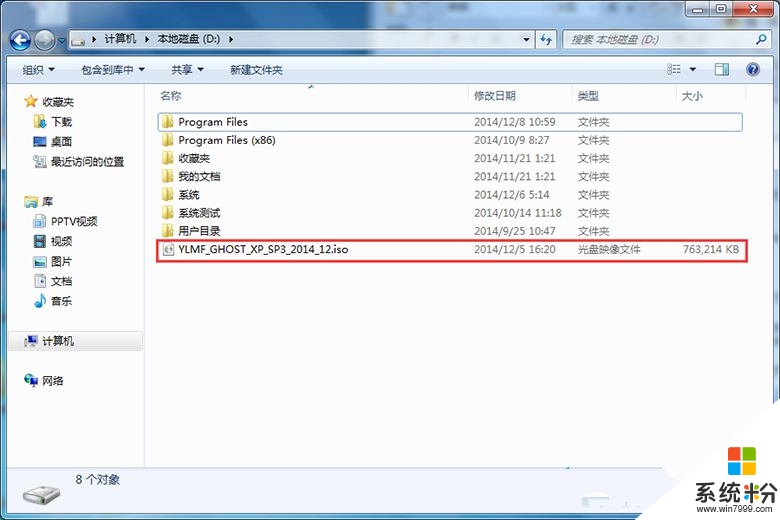
2、解壓所下載的“YLMF_GHOST_XP_SP3_2014_12.iso”鏡像;
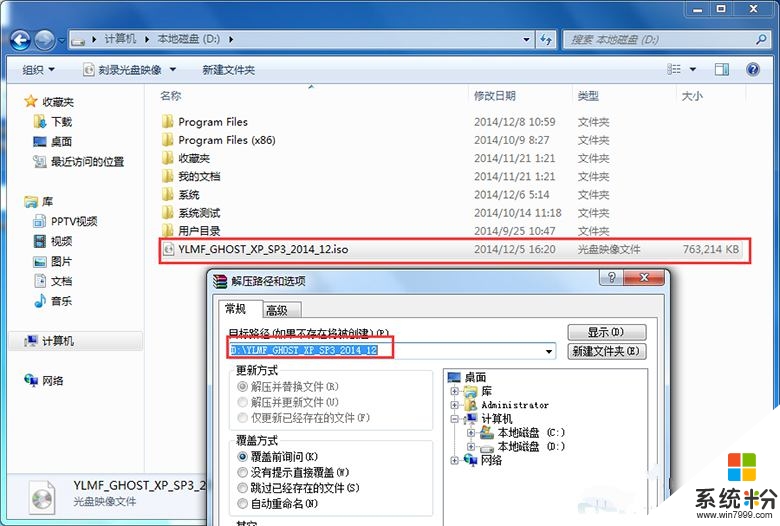
3、解壓出來的文件夾內容;
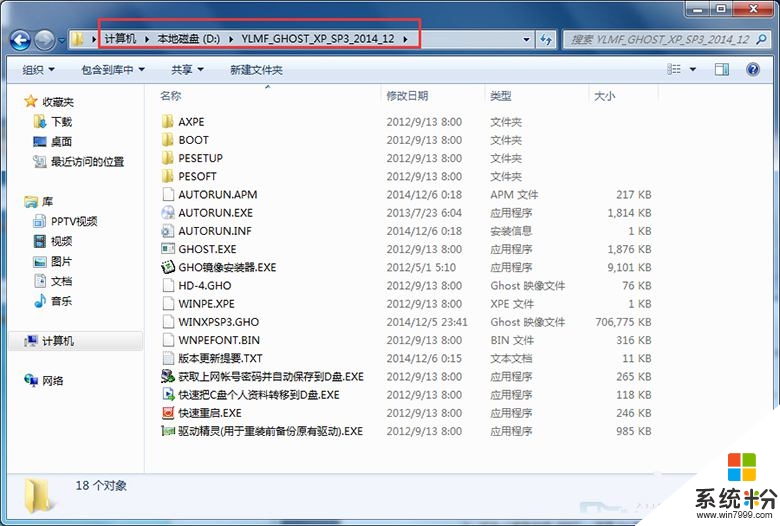
4、把“WINXPSP3.GHO”和“GHO鏡像安裝器.EXE”兩個文件剪切到磁盤根目錄下,這裏選擇放在D盤裏;
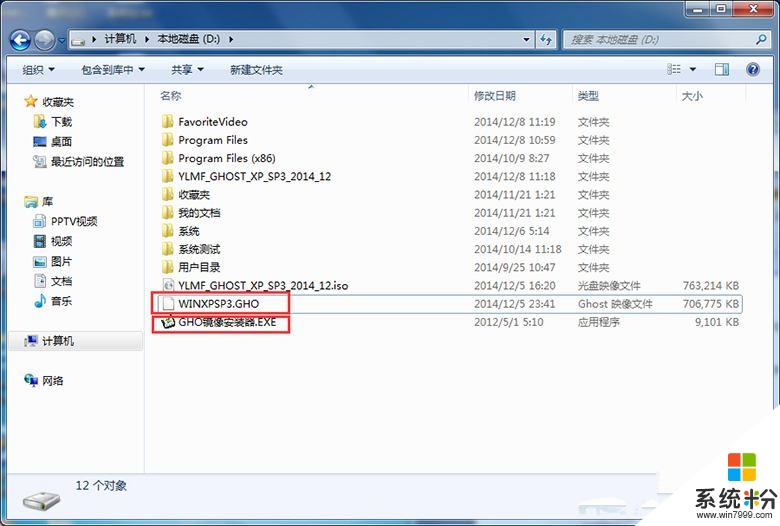
提示:為什麼不直接在文件夾內執行?因為文件夾命名過長,有時候會導致安裝失敗,如下圖所示。(若用戶想在文件夾內直接執行,可把文件夾重新命 名,例如命名為“WinXP”等。)
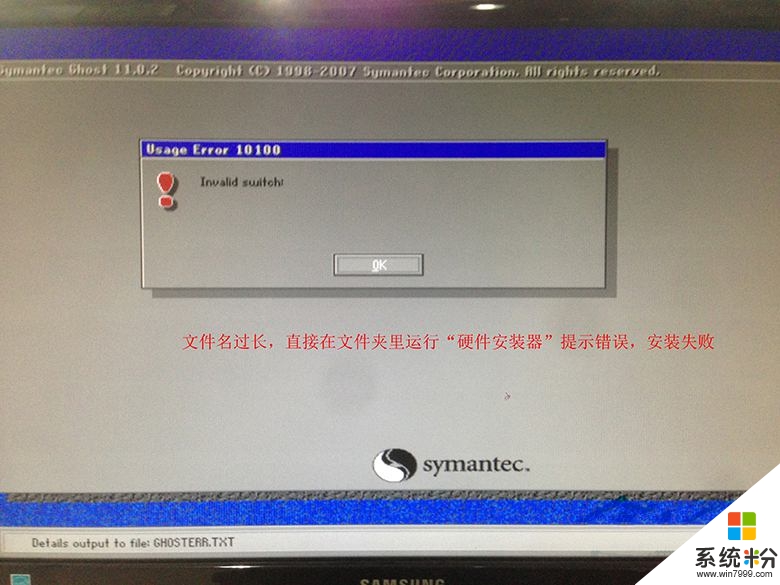
5、雙擊“GHO鏡像安裝器.EXE”,選擇“C盤”(C盤為係統磁盤),插入映像文件“WINXPSP3.GHO”,接著點擊執行,如圖所示:
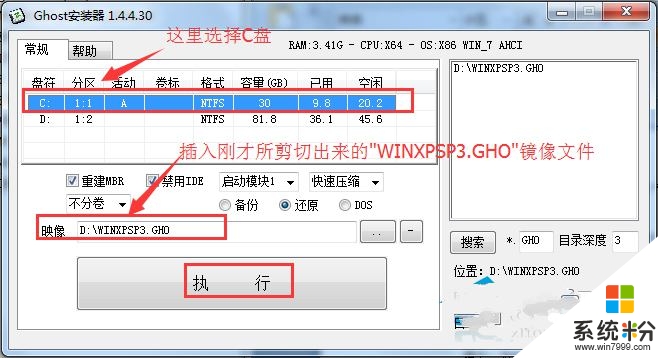
提示:在執行安裝前要把360等殺毒軟件關閉,否則無法正常安裝。(若360殺毒軟件開啟,會提示有毒,下載的Ghost WinXP係統鏡像的軟件都是安全無毒 的,用戶可放心使用。)
6、選擇“執行後”電腦會自動重啟,格式化C盤,還原數據;
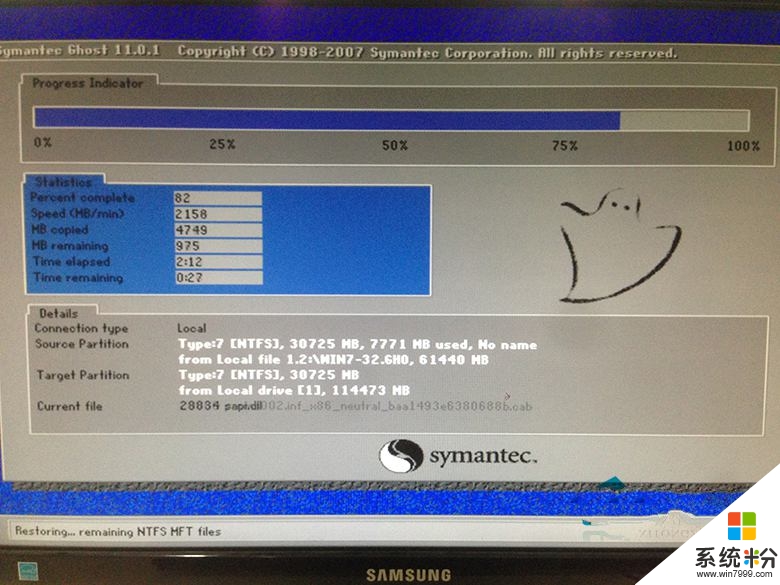
7、數據還原之後,自動重啟,進入驅動安裝界麵;

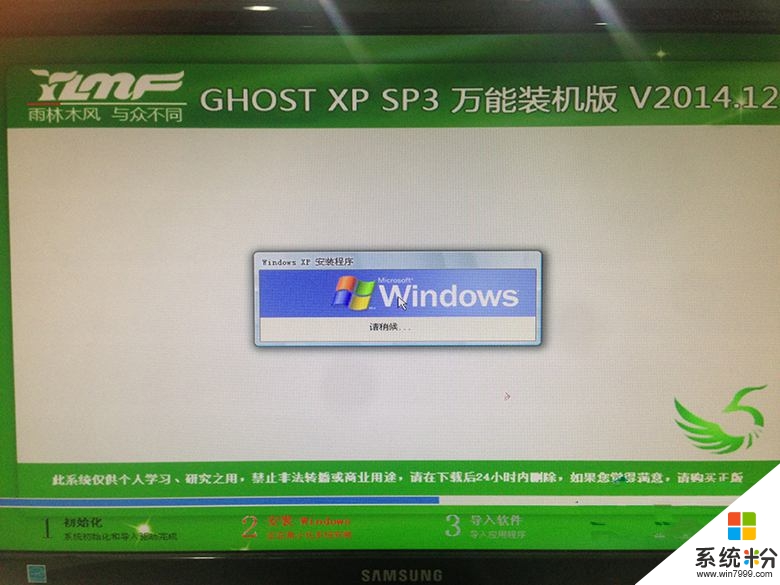
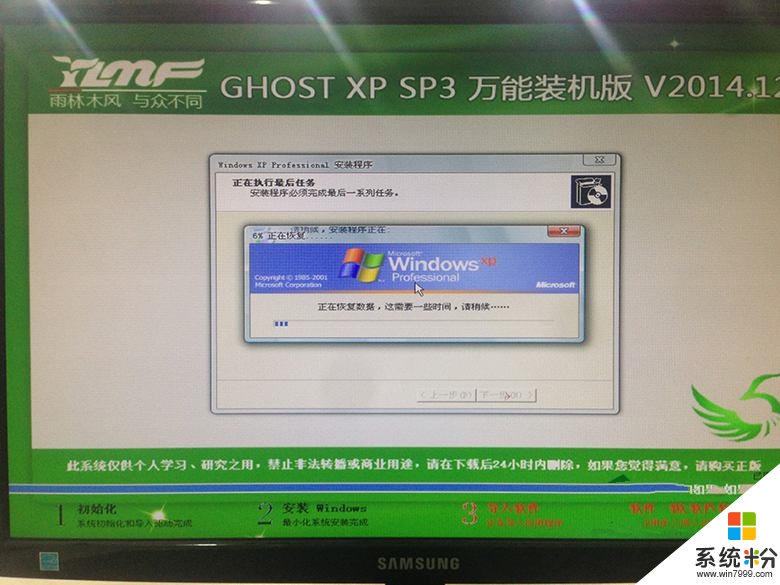
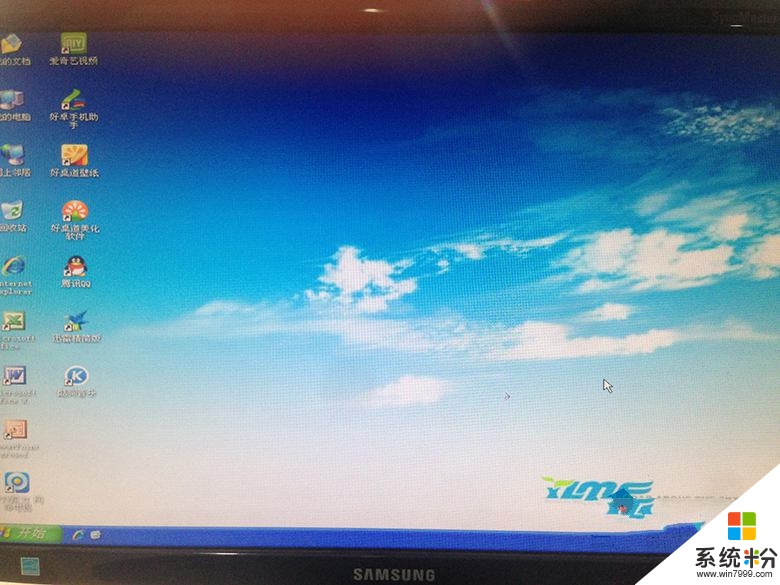
進入WinXP桌麵,這樣本地硬盤安裝WinXP係統的步驟就完成了。用戶可以盡情地在WinXP係統下玩遊戲了。
Xp相關教程